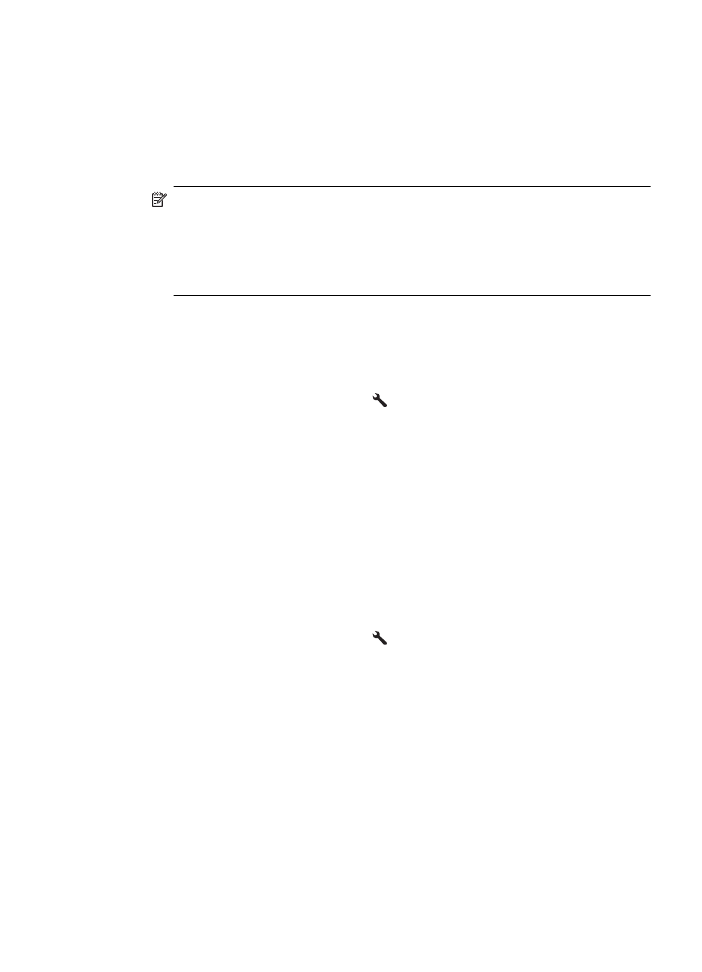
Сведения о странице конфигурации сети (HP Officejet 4620 e-All-in-One series)
139
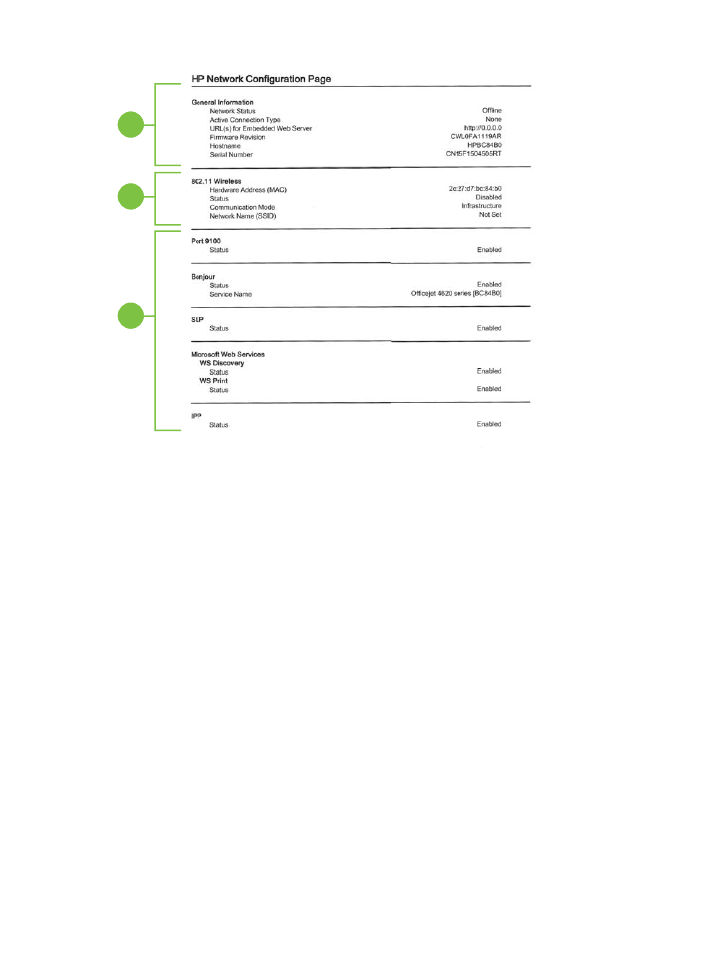
1
2
3
1. Общая информация. Информация о текущем состоянии сети и типе
активного соединения, а также другие сведения, в том числе URL-адрес
встроенного веб-сервера.
2. Беспроводная 802.11. Отображение информации о беспроводном сетевом
соединении, такой как имя хоста, IP-адрес, маска подсети, шлюз по
умолчанию и сервер.
3. Разное. Предоставляет информацию о более расширенных параметрах сети.
•
Порт 9100. Принтер поддерживает печать по протоколу Raw IP через
TCP-порт 9100. На принтере это собственный порт TCP/IP компании HP,
который по умолчанию используется для печати. Доступ к нему
осуществляется с помощью программного обеспечения HP (например, HP
Standard Port).
•
IPP. Internet Printing Protocol (протокол печати через Интернет) — это
стандартный сетевой протокол для удаленной печати. В отличие от других
протоколов удаленного доступа на основе IP протокол IPP поддерживает
контроль доступа, проверку подлинности и шифрование, что позволяет
обеспечить безопасность печати.
•
Bonjour. Службы Bonjour (использующие систему доменных имен с
многоадресной рассылкой или mDNS) обычно применяются в небольших
сетях для разрешения IP-адресов и имен (через UDP-порт 5353), в
которых не используется стандартный DNS-сервер.
Глава 8
140
Решение проблем
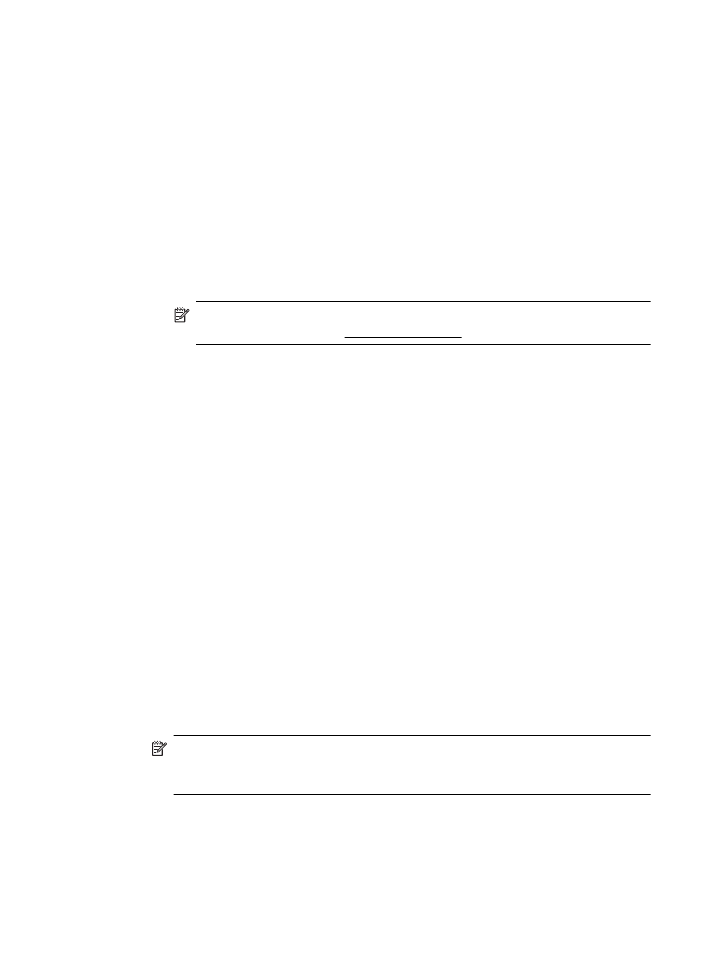
•
SLP. Протокол SLP (Service Location Protocol) — это стандартный сетевой
протокол Интернета, который предоставляет необходимую структуру и
позволяет сетевым приложениям определять существование,
расположение и конфигурацию сетевых служб в корпоративных сетях.
Этот протокол упрощает обнаружение и использование сетевых ресурсов,
таких как принтеры, веб-серверы, факсы, видеокамеры, файловые
системы, устройства резервного копирования (стримеры), базы данных,
каталоги, почтовые серверы, календари.
•
Интернет-службы Microsoft. Включение и выключение поддерживаемых
принтером служб по протоколам Microsoft Web Services Dynamic Discovery
(интернет-служба динамического обнаружения устройств) (WS Discovery)
или Microsoft Web Services for Devices (WSD) Print Services (интернет-
службы для устройств печати). Отключение неиспользуемых служб печати
для предотвращения доступа через эти службы.
Примечание. Дополнительные сведения о службах WS Discovery и
WSD Print см. на сайте www.microsoft.com.
Удаление и повторная установка программного
обеспечения HP
Если процедура установки не завершена или кабель USB был подключен к
компьютеру до появления соответствующего приглашения программы установки,
возможно, потребуется удалить прилагаемое к принтеру программное
обеспечение HP, а затем установить его заново. Не удаляйте вручную файлы
программы с компьютера.
Как удалить с компьютера Windows
1. На рабочем столе компьютера щелкните Пуск, Настройка, Панель
управления, Установка и удаление программ.
- или -
Нажмите Пуск, выберите Панель управления, затем дважды щелкните
Программы и компоненты.
2. Выберите имя принтера и нажмите Изменить/Удалить или Удалить/
Изменить.
Следуйте инструкциям на экране.
3. Отсоедините принтер от компьютера.
4. Перезагрузите компьютер.
Примечание. Перед перезагрузкой убедитесь, что принтер отсоединен
от компьютера. Не подключайте принтер к компьютеру до завершения
установки программного обеспечения HP.
5. Вставьте компакт-диск с программным обеспечением HP в дисковод
компьютера и запустите программу установки.
6. Следуйте инструкциям на экране.